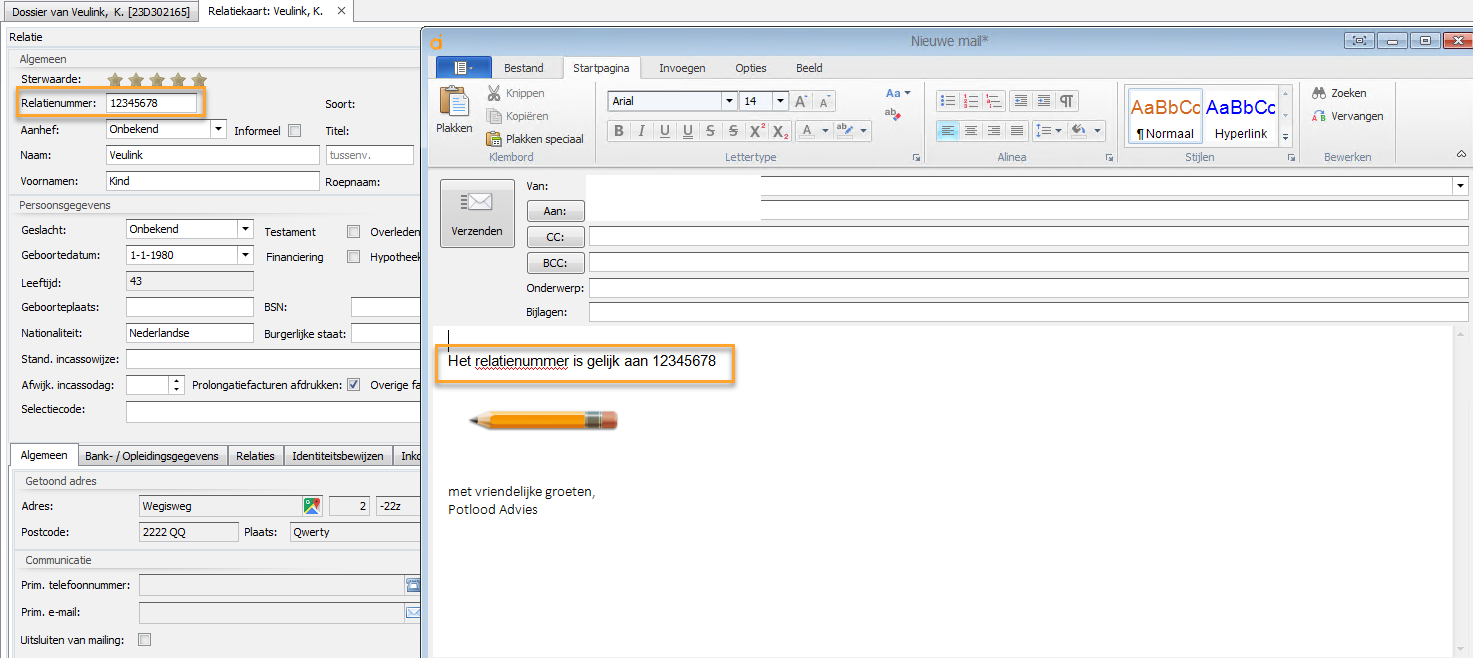Werken met voorwaarden: Het toevoegen van een IF (als) veld in een sjabloon
Dit hoofdstuk is bedoeld voor de gevorderde Assu® gebruiker. Met behulp van de standaard invoegvelden kunt u namelijk alles wat u nodig heeft om een brief- of e-mailsjabloon aan te leggen. Wilt u de sjablonen nog verder uitwerken? Dan zijn er talloze aanvullende mogelijkheden die u zelf dient in te voeren.
In dit hoofdstuk beperken we ons tot het aanleggen van een voorwaarde: als een veld voldoet aan een bepaalde voorwaarde (IF) dan moet er een bepaalde waarde getoond worden:
In onderstaand voorbeeld werken we uit: als het relatienummer gelijk is aan 12345678 dan wordt de tekst "Het relatienummer is gelijk aan 12345678" getoond.
Is het relatienummer geen 12345678 dan wordt de tekst "Het relatienummer is niet gelijk aan 123456789" getoond.
Volg hiervoor de volgende stappen:
Stap 1: Om een sjabloon te openen in Assu® klikt u in de cockpit van Assu®, in het lint boven in beeld, op het tabblad 'Onderhoud' en klikt u vervolgens op "Sjablonen" .

Stap 2: U krijgt vervolgens een venster te zien genaamd 'Sjablonen'. Hierop staat een aantal knoppen evenals een overzicht van alle al in Assu® aanwezige sjablonen.
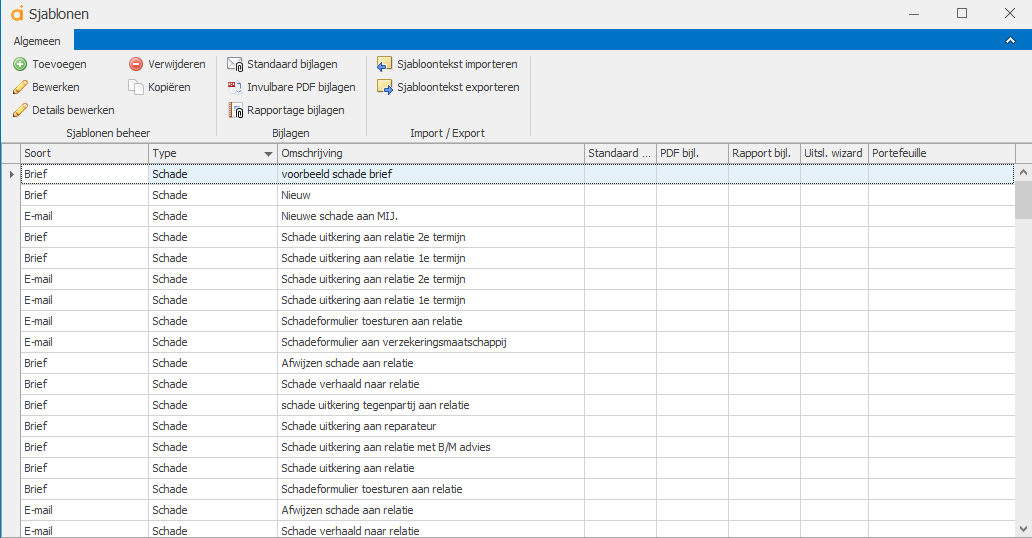
Stap 3: Open het juiste sjabloon.
Stap 4: In het sjabloon zet u de cursor op de plek waar u het IF veld wilt hebben.
Druk nu op ctrl-F9
U ziet nu { } verschijnen in uw sjabloon.
Stap 5: Type tussen de haakjes IF gevolgd door een spatie:
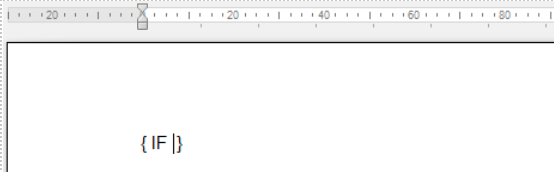
Stap 6: Wilt u een mailingveld vergelijken met een waarde dan moet je het volgende doen:
Zet uw cursor na de spatie en ga bovenaan in uw scharm naar tabblad "Mailingen" en klik op de knop “Samengevoegd veld invoegen”. Selecteer het veld wat u wilt gaan vergelijken.
In dit voorbeeld nemen we het veld Relatienummer.

Er komt nu dit te staan:
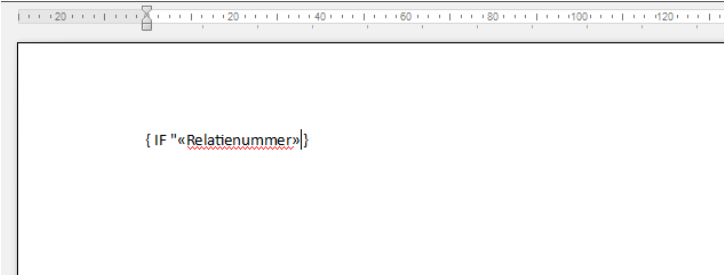
Stap 7: Type nu weer " (haakjes sluiten):
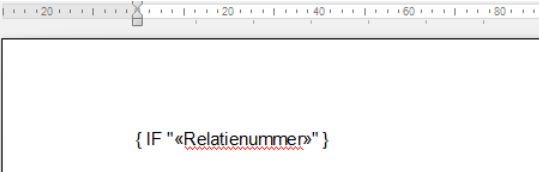
Stap 8: Nu gaan we het vergelijk deel invoeren.
Type in = ”{en dan te tekst waarmee je wilt vergelijken}” In ons voorbeeld is dat “12345678”.
Er komt te staan: (let hierbij op de spaties!)

Stap 9: Nu moeten we een tekst invoeren die getoond gaat worden als het relatienummer gelijk is aan 12345678 en dat doen zo:
Type in “Het relatienummer is gelijk aan 12345678”
Het resultaat:

Stap 10: Nu moeten we een tekst invoeren die getoond gaat worden als het relatienummer NIET gelijk is aan 12345678 en dat doen zo:
Type in “Het relatienummer is NIET gelijk aan 12345678”
Het resultaat:
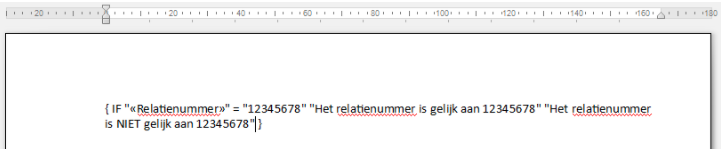
Als u dit sjabloon nu gebruikt bij het versturen van bijvoorbeeld een brief (of email) dan zal op deze plaatst de tekst “Het relatienummer is gelijk aan 12345678” als de brief inderdaad wordt verstuurd aan iemand met dat relatienummer, anders komt er dus “Het relatienummer is NIET gelijk aan 12345678” te staan.
Dit ziet er dan als volgt uit in een e-mail voor een relatie met relatienummer 12345678: